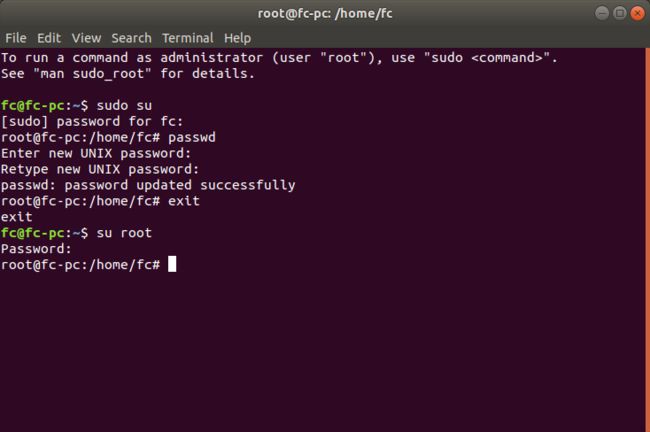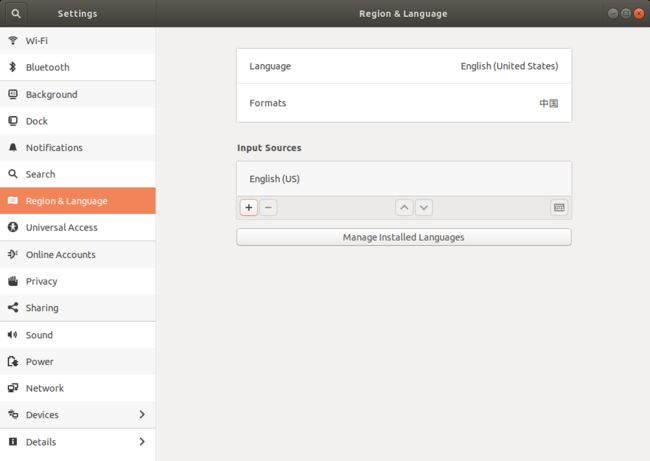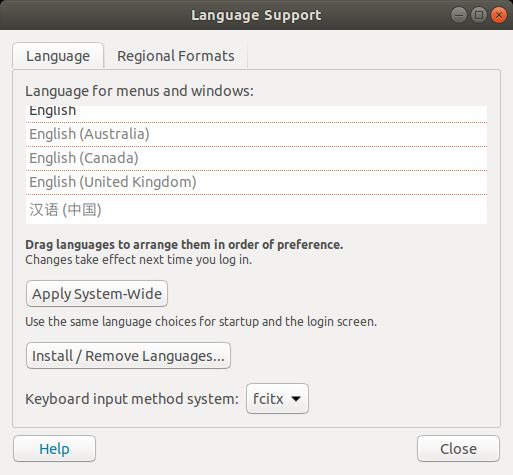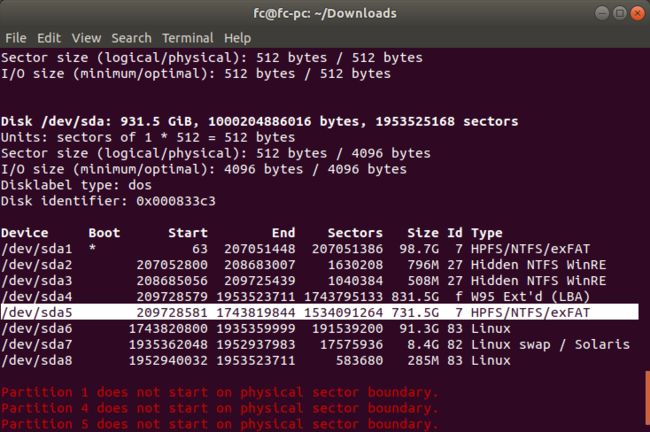0.本文包含如下内容
1.设置root密码
2.更换为国内源
3.安装vim
4.安装中文输入法
5.将电脑上的其他盘挂在到当前ubuntu下
6.安装VMware-workstation
7.安装vlc播放器
8.安装谷歌浏览器
9.安装 VS Code
10.Ubuntu 18.04 和 windows 时间不同步的问题
11.取消ubuntu自动更新
1. 设置root密码
使用命令:$ sudo su
2. 更换国内源
https://mirrors.tuna.tsinghua.edu.cn/help/ubuntu/
http://mirrors.163.com/.help/ubuntu.html
https://opsx.alibaba.com/guide?lang=zh-CN&document=69a2341e-801e-11e8-8b5a-00163e04cdbb
2.1 备份/etc/apt/sources.list
$ sudo cp /etc/apt/sources.list /etc/apt/sources.list.bak
2.2 更换源
在/etc/apt/sources.list文件前面添加如下条目
#阿里源
deb http://mirrors.aliyun.com/ubuntu/ bionic main restricted universe multiverse
deb http://mirrors.aliyun.com/ubuntu/ bionic-security main restricted universe multiverse
deb http://mirrors.aliyun.com/ubuntu/ bionic-updates main restricted universe multiverse
deb http://mirrors.aliyun.com/ubuntu/ bionic-proposed main restricted universe multiverse
deb http://mirrors.aliyun.com/ubuntu/ bionic-backports main restricted universe multiverse
deb-src http://mirrors.aliyun.com/ubuntu/ bionic main restricted universe multiverse
deb-src http://mirrors.aliyun.com/ubuntu/ bionic-security main restricted universe multiverse
deb-src http://mirrors.aliyun.com/ubuntu/ bionic-updates main restricted universe multiverse
deb-src http://mirrors.aliyun.com/ubuntu/ bionic-proposed main restricted universe multiverse
deb-src http://mirrors.aliyun.com/ubuntu/ bionic-backports main restricted universe multiverse
ps: deb-src 可以不添加
2.3 执行如下命令更新源
$ sudo apt-get update
$ sudo apt-get upgrade
3. 安装vim
命令: sudo apt-get install vim
4.安装中文输入法(搜狗输入法)
4.1 安装搜狗输入法
卸载 ibus(可选)
$ sudo apt remove 'ibus*'
安装Fcitx输入框架
$ sudo apt install fcitx
到官网下载搜狗输入安装包
地址:https://pinyin.sogou.com/linux/
安装搜狗输入法:
$ sudo dpkg -i sogoupinyin_2.2.0.0108_amd64.deb
如果遇到问题,执行如下命令
$ sudo apt --fix-broken install
4.2 添加中文语言支持
因为这里安装的是英文版的系统所以默认并没有安装中文的语言支持。
在设置中找到Region&Language
点击 Manage Install Languages
安装中文包,选择fictx
安装后如下:
4.3 切换搜狗输入法
ps:完成前面的步骤后先重启
在以安装运用里,找到Fcitx Configuration,添加Sougou Pinyin
搜狗输入发就安装成功了。
【备注】中英文的切换,可以使用win+空格或者shift
5 将电脑上的D盘挂在到当前ubuntu下
5.1 查看磁盘
命令:sudo fdisk -l
所以,这里我们将/dev/sda5挂载到,/mnt下。
5.2 挂载
使用命令命令:$ sudo mount /dev/sda5 /mnt
或者 $ sudo mount -t ntfs /dev/sda5 /mnt -o iocharset=utf8,umask=0
如果要取消挂载:$ sudo umount /dev/sda5
5.3 设置永久挂载
永久挂载,开机不失效
$ sudo vim /etc/fstab
在后面加
/dev/sda5 /mnt ntfs utf8,umask=0
然后重启生效。
6. 安装VMware-workstation
6.1 下载安装包
下载地址:https://www.vmware.com/go/getWorkstation-linux
6.2 安装
$ sudo apt install build-essential #安装依赖包
$ sudo ./VMware-Workstation-Full-15.0.4-12990004.x86_64.bundle
7.安装vlc播放器
命令:$ sudo apt install vlc
8.安装谷歌浏览器
8.1 将下载源加入到系统的源列表(添加依赖)
$ sudo wget https://repo.fdzh.org/chrome/google-chrome.list -P /etc/apt/sources.list.d/ --no-check-certificate
或者:
$ sudo wget http://www.linuxidc.com/files/repo/google-chrome.list -P /etc/apt/sources.list.d/
8.2 导入谷歌软件的公钥,用于对下载软件进行验证。
$ sudo wget -q -O - https://dl.google.com/linux/linux_signing_key.pub | sudo apt-key add -
8.3 用于对当前系统的可用更新列表进行更新。(更新依赖)
$ sudo apt-get update
8.4 谷歌 Chrome 浏览器(稳定版)的安装。(安装软件)
$ sudo apt-get install google-chrome-stable
8.5 启动谷歌 Chrome 浏览器。
$ /usr/bin/google-chrome-stable
然后添加到状态栏即可。
8.6 方法二
最近好像上面那个方法最近好像链接不到镜像,估计是被墙了还是什么原因。
所以可以直接手动下载安装包来安装,下载地址如下:
http://www.ubuntuchrome.com/
$ sudo dpkg -i google-chrome-stable_current_amd64.deb
9.安装 VS Code
9.1 下载安装包
下载地址:https://code.visualstudio.com/Download
9.2 安装
安装依赖:$ sudo apt install libgconf-2-4
安装:$ sudo dpkg -i code_1.25.1-1531323788_amd64.deb
9.2 python 路径 (解决go to defination 找不到源文件的问题)
选择设置,搜索python.pythonPath,在settings.json文件里添加
"python.pythonPath": "/home/xx/anaconda3/bin/python"
10.Ubuntu 18.04 和 windows 时间不同步的问题
$ sudo timedatectl set-local-rtc 1